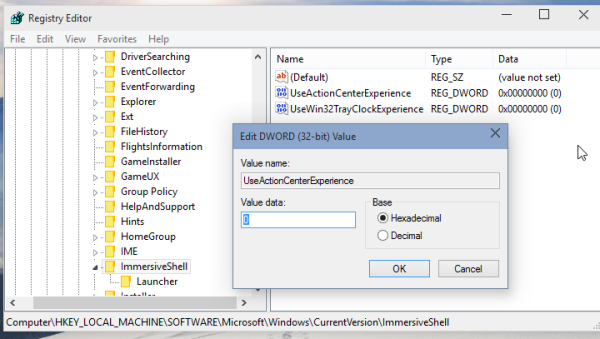U sustavu Windows 10 postoji nova značajka pod nazivom Centar za obavijesti. Dok koristite OS, prikazuje vam zdravice s obavijestima na radnoj površini. To uključuje zahtjeve za povratne informacije u tehničkom pregledu sustava Windows 10, obavijesti o Windows Updateu, sigurnosna upozorenja i tako dalje. Postoji trik koji vam omogućuje da se riješite obavijesti u sustavu Windows 10.
Prvo možete upotrijebiti opciju kontekstnog izbornika ikone ladice Centra za obavijesti. Desnom tipkom miša kliknite i provjerite podizbornik koji kaže Sakrij obavijesti za :

Tamo možete sakriti obavijesti 1, 3 i 8 sati.
kako preći u siguran način rada ps4
Jednostavnim podešavanjem registra možete potpuno onemogućiti obavijesti. Nuspojava ovog podešavanja jest da gumbi za brze radnje nestaju iz centra za obavijesti, međutim, uopće nećete imati posla s dosadnim zdravicama. Idemo.
- Otvoren Uređivač registra .
- Idite na sljedeći ključ registra:
HKEY_LOCAL_MACHINE Software Microsoft Windows CurrentVersion ImmersiveShell
Savjet: Pogledajte kako jednim klikom prijeći na željeni ključ registra .
- Postavi UseActionCenterExperience DWORD vrijednost ovdje na 0.
Pogledajte sljedeću snimku zaslona:
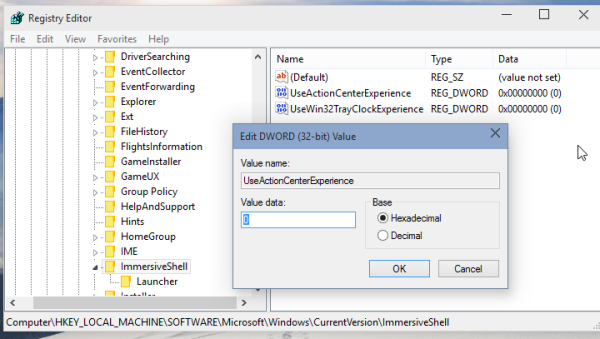
- Ponovo pokrenite ljusku Explorera .
To je to. Ti si gotov. Ovaj trik također će onemogućiti Brze radnje :

Da biste vratili obavijesti o zdravici, postavite parametar UseActionCenterExperience na 1 i ponovno pokrenite Explorer.